win10安裝u盤制作方法|如何制作win10安裝U盤步驟圖解
更新日期:2024-03-23 04:14:51
來源:投稿
手機掃碼繼續觀看

現在的電腦都支持使用U盤安裝系統,U盤幾乎可以安裝任意的操作系統,包括最新版的win10系統,要使用U盤裝win10之前,僅僅一個U盤還不行,需要通過工具制作win10安裝U盤,很多人還不清楚如何制作win10安裝U盤,其實制作方法非常簡單,只需要一個工具,就可以一鍵制作,下面跟系統小編一起來學習下win10安裝U盤制作方法。
相關教程:
如何制作大白菜u盤啟動盤
U盤安裝win10官方原版鏡像教程
U盤安裝ghost win10教程圖解
一、所需工具:
1、8G容量U盤一個,轉移U盤數據
2、操作系統:win10 64位專業版鏡像
3、制作工具:UltraISO啟動盤制作工具9.5破解版
二、官方工具制作(原版):win10系統怎么創建U盤安裝介質
三、UltraISO制作方法(原版和ghost版)
1、以管理員身份運行UltraISO制作工具,依次點擊“文件”—“打開”;
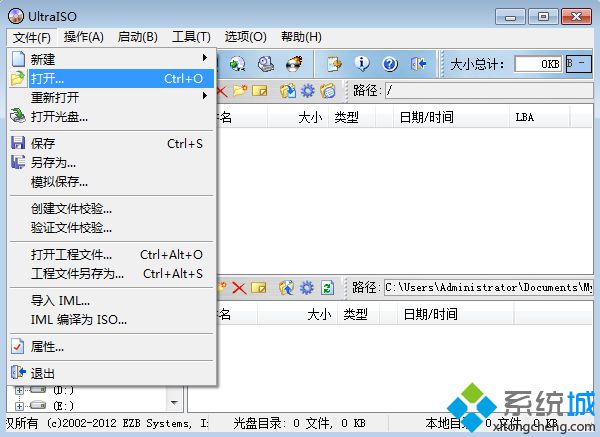 2、選擇要制作安裝U盤的win10 iso系統文件,點擊打開;
2、選擇要制作安裝U盤的win10 iso系統文件,點擊打開;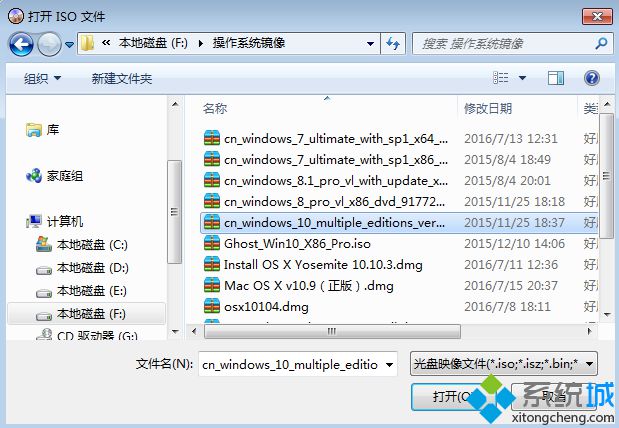 3、接著依次點擊“啟動”—“寫入硬盤映像”;
3、接著依次點擊“啟動”—“寫入硬盤映像”;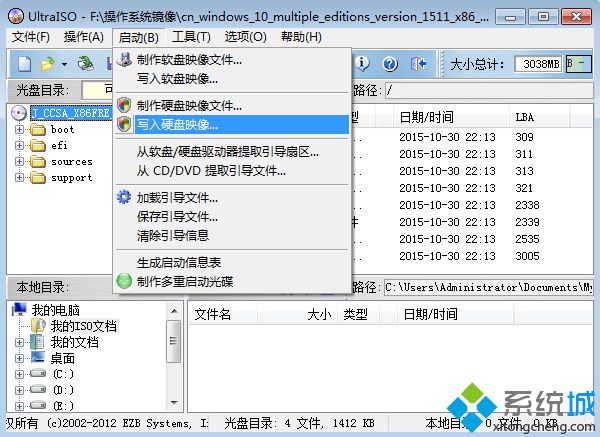 4、硬盤驅動器自動識別U盤,寫入方式為USB-HDD+,其他保持默認設置,點擊“寫入”;
4、硬盤驅動器自動識別U盤,寫入方式為USB-HDD+,其他保持默認設置,點擊“寫入”;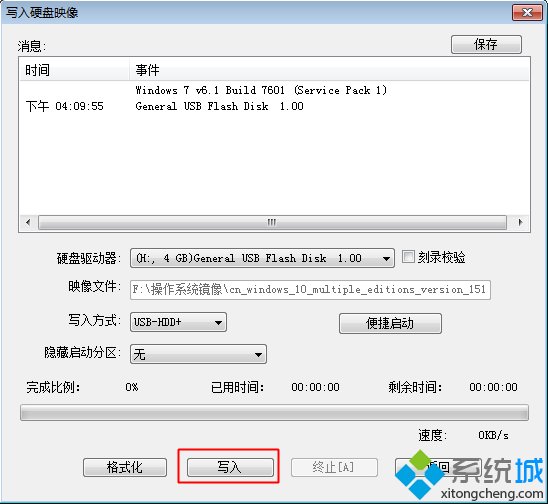 5、執行win10安裝U盤制作過程,提示刻錄成功時,制作過程就完成了。
5、執行win10安裝U盤制作過程,提示刻錄成功時,制作過程就完成了。win10安裝u盤制作方法就是這樣了,還不會制作的朋友可以根據上面的步驟來操作,制作好的win10安裝U盤,既可以裝系統也可以維護系統。
該文章是否有幫助到您?
常見問題
- monterey12.1正式版無法檢測更新詳情0次
- zui13更新計劃詳細介紹0次
- 優麒麟u盤安裝詳細教程0次
- 優麒麟和銀河麒麟區別詳細介紹0次
- monterey屏幕鏡像使用教程0次
- monterey關閉sip教程0次
- 優麒麟操作系統詳細評測0次
- monterey支持多設備互動嗎詳情0次
- 優麒麟中文設置教程0次
- monterey和bigsur區別詳細介紹0次
系統下載排行
周
月
其他人正在下載
更多
安卓下載
更多
手機上觀看
![]() 掃碼手機上觀看
掃碼手機上觀看
下一個:
U盤重裝視頻












